Nhanh chóng thêm công thức tham chiếu đến nhiều trang tính (Microsoft Excel)
Tyler có một sổ làm việc với một trang tính Xu hướng theo sau là một trang tính cho mỗi ngày trong năm. Anh ta cần điền vào trang tính Xu hướng với dữ liệu từ mọi trang tính khác. Ô cần thiết là không đổi trong mỗi trang tính. Tyler tự hỏi làm thế nào anh ta có thể lấy dữ liệu đó mà không cần thực hiện thủ công “= A23” cho mỗi trang tính trong số 365 trang tính.
Có một số cách bạn có thể tiếp cận nhiệm vụ này, tùy thuộc vào chính xác những gì bạn muốn làm. Nếu bạn chỉ muốn lấy tổng cho tất cả 365 trang tính, bạn có thể sử dụng công thức như sau:
=SUM('Day1:Day365'!A23)
Điều này giả định rằng các trang tính của bạn được đặt tên là Day1 đến Day365. Tuy nhiên, một cách dễ dàng để loại bỏ mọi nghi ngờ là làm theo các bước sau:
-
Chọn ô trong trang tính Xu hướng nơi bạn muốn nhập công thức của mình.
-
Bắt đầu nhập công thức: = SUM (. Nhấp vào tab trang tính đầu tiên (tab của ngày đầu tiên).
-
Giữ phím Shift khi bạn nhấp vào tab trang tính cuối cùng (tab dành cho ngày trước). Công thức của bạn bây giờ trông giống như sau:
SUM (‘Day1: Day365’!. Nhấp vào ô bạn muốn tính tổng, trong trường hợp này là ô A23. (Không quan trọng bạn chọn trang tính nào làm điều này trên.) Công thức của bạn bây giờ sẽ trông giống như sau: = SUM (‘Day1: Day365’! A23. Nhấn Enter. Thao tác này hoàn thành công thức cho bạn.
Tất nhiên, bạn có thể không muốn tính tổng một ô trên các trang tính. Trên thực tế, bạn có thể chỉ muốn liệt kê tất cả 365 giá trị trong trang tính Xu hướng. Trong trường hợp đó, phương pháp dễ nhất là liệt kê tất cả các tên trang tính ngay bên trái nơi bạn muốn các giá trị được liệt kê. Ví dụ: bạn có thể bao gồm tất cả các tên trang tính trong cột A. Sau đó, bạn có thể sử dụng hàm INDIRECT trong một công thức ở cột B:
=INDIRECT("'"&A7&"'!A23")
Sao chép nó xuống nhiều ô nếu cần, và bạn sẽ có các giá trị mong muốn được kéo từ các trang tính khác đó vào cột B. (Xem Hình 1.)
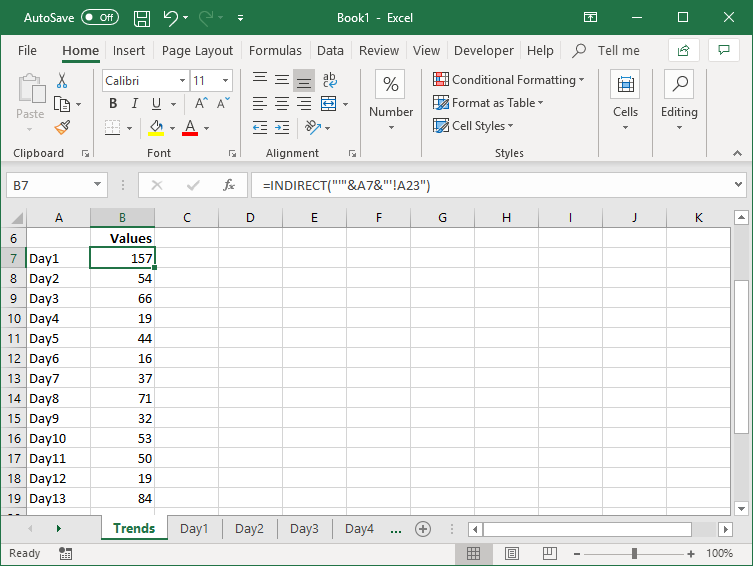
Hình 1. Kéo các giá trị vào trang tính Xu hướng.
Bạn có thể loại bỏ tên trang tính trong cột A nếu bạn đảm bảo rằng trang tính của mình được đặt tên theo một số kiểu mẫu. Ví dụ: bạn có thể đặt tên cho họ như “01 tháng 1” đến “31 tháng 12”. Trong trường hợp đó, bạn chỉ cần sửa đổi công thức trong cột B, thành một cái gì đó như sau:
=INDIRECT("'"& TEXT(DATE(2019,1,ROW()-6), "mmm dd")&"'!A23")
Sao chép công thức xuống nhiều ô nếu cần và bạn có các giá trị bạn muốn. (Xem Hình 2.)
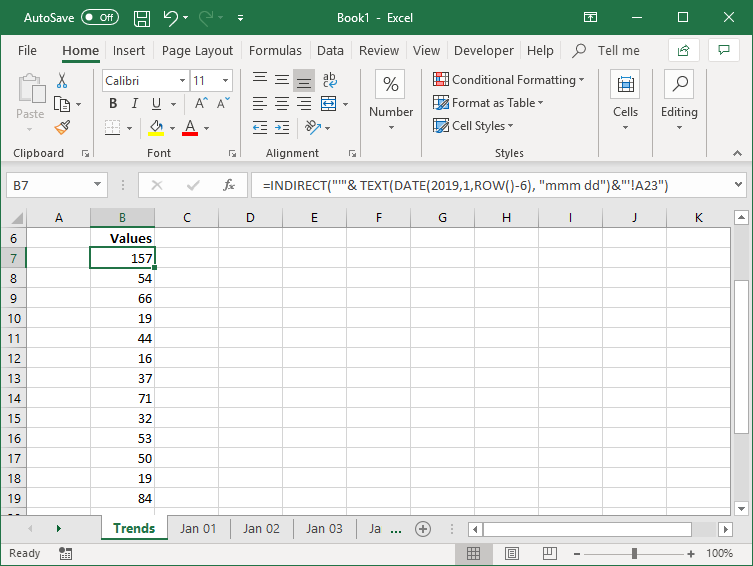
Hình 2. Kéo các giá trị vào trang tính Xu hướng sử dụng ngày tháng.
Lưu ý rằng công thức trừ 6 khỏi hàm ROW trả về vì nó đang được nhập vào ô B7. Nếu bạn đang thực sự đặt công thức này vào một hàng khác, bạn sẽ muốn điều chỉnh những gì bạn thực sự trừ đi.
ExcelTips là nguồn của bạn để đào tạo Microsoft Excel hiệu quả về chi phí.
Mẹo này (6089) áp dụng cho Microsoft Excel 2007, 2010, 2013, 2016, 2019 và Excel trong Office 365.